газ. Системное обслуживание. Руководство по системному обслуживанию птк
 Скачать 1.29 Mb. Скачать 1.29 Mb.
|
2.3 Настройка alarm-групп2.3.1 Редактирование описания alarm-группыЧтобы отредактировать описание alarm-группы, необходимо в правой части окна «Настройки alarm-групп» (рисунок 2.2.1) выбрать строку с ID и наименованием требуемой группы, а в левой части окна в поле «Описание» ввести новое наименование группы (рисунок 2.3.1). По окончании редактирования сделанные изменения подтверждаются щелчком по кнопке «Сохранить» или отменяются нажатием клавиши «Esc».   Рисунок 2.3.1 – Примеры группы настроек «Настройки alarm-групп» (на примере внизу открыто поле ввода описания группы) 2.3.2 Добавление новой alarm-группыДля создания новой alarm-группы нужно: 1) В окне «Настройки alarm-групп» щелкнуть по кнопке «Добавить». Откроется окно ввода идентификационного номера новой группы (рисунок 2.3.2). 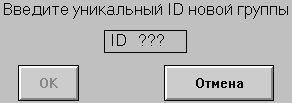 Рисунок 2.3.2 – Пример окна ввода идентификационного номера новой группы 2) Щелкнуть по кнопке «ID ???». 3) В появившемся поле ввести идентификационный номер новой группы (он должен быть уникальным). 4) Щелкнуть по кнопке «OK» для подтверждения ввода идентификационного номера. 2.3.3 Удаление alarm-группыЧтобы удалить существующую alarm-группу, необходимо в правой части окна «Настройки alarm-групп» (рисунок 2.3.1) выбрать строку с ID и наименованием удаляемой группы, а в левой части окна щелкнуть по кнопке «Удалить», после чего в открывшемся окне подтверждения (рисунок 2.3.3) щелкнуть по кнопке «Да».  Рисунок 2.3.3 – Пример окна удаления alarm-группы 2.3.4 Класс сигнализацииНа кнопках вызова видеокадров предусмотрена индикация alarm-событий, которые происходят с сигналами, связанными с данным видеокадром. Каждой alarm-группе пользователь может присвоить класс индикации на кнопках вызова видеокадров. Для этого в окне «Настройки alarm-групп» в разделе «Класс сигнализации» (рисунок 2.3.4) нужно выбрать одну из опций: Аварийные; Предупредительные; Недостоверности; Остальные. Если выбран вариант «Остальные», наступление события из данной alarm-группы не будет влиять на состояние кнопки вызова видеокадра.  Рисунок 2.3.4 – Пример раздела «Класс сигнализации» 2.3.5 Цвет сообщения на сигнальном дисплееЧтобы на видеокадре АРМ «Сигнальный дисплей» изменить цвет строки с диагностическим сообщением, необходимо в поле установки цвета выбрать желаемые цвета фона и текста сообщения. Цвет текста выбирается при помощи кнопки «Text Color», а цвет фона – при помощи кнопки «Background Color» (рисунок 2.1.1). При щелчке по этим копкам открывается стандартное окно MS Windows «Color» для выбора цвета. 2.3.6 Звуковая сигнализацияДля изменения звуковой сигнализации, связанной с данной alarm-группой, необходимо в выпадающем списке «Связанная sound-группа» выбрать звуковую группу. Если выбрать звуковую группу «Not defined», тогда события из данной alarm-группы не будут сопровождаться звуковой сигнализацией. 2.3.7 АтрибутыЕсли в разделе «Атрибуты» (рисунок 2.3.5) сброшено поле-флаг «Использовать», наступление события из данной alarm-группы не будет регистрироваться в файлах истории, а также не будет влиять на состояние видеокадров.  Рисунок 2.3.5 – Пример группы настроек «Атрибуты» Если помечено поле-флаг флаг «Помещать в историю сигнализации», изменения по сигналам, связанным с выбранной alarm-группой, записываются в исторический alarm-дисплей. 2.4 Настройка звуковой сигнализацииОкно «Настройки параметров звуковой сигнализации» (рисунок 2.4.1) открывается щелчком по одноименной кнопке, расположенной в левом верхнем углу окна «Настройки alarm-групп».  Рисунок 2.4.1 – Пример окна «Настройки параметров звуковой сигнализации» Пользователь может добавлять и удалять звуковые группы и изменять их настройки. Для каждой звуковой группы задаются: Приоритет; Краткое сообщение пользователю; Имя звукового файла; Продолжительность звучания файла (в секундах). Приоритет определяет очередность звуковой сигнализации при одновременном наступлении нескольких событий (сигнализация по событию с более высоким приоритетом сработает раньше). Звуковые группы с приоритетом меньшим либо равным нулю проигрываться не будут. Краткое сообщение пользователю появляется на табло индикации звуковой сигнализации при появлении звука. Продолжительность звучания файла задается в секундах и позволяет управлять повторным воспроизведением файла. Имя звукового файла определяет, какой звуковой файл будет проигрываться при вызове данной звуковой группы (проигрываются только файлы в формате «wav»). Имя файла вводится без расширения «wav». Файл должен быть расположен в папке приложения InTouch «D:\HMI_App\Sounds». Для оценки звукового эффекта предусмотрены кнопки «Пуск» и «Стоп» (рисунок 2.4.1). При щелчке по кнопке «Пуск» начинается воспроизведение звукового файла выбранной группы, с заданным периодом. Воспроизведение останавливается щелчком по кнопке «Стоп». 2.4.1 Добавление новой звуковой группыДля создания новой звуковой группы нужно в окне «Настройки параметров звуковой сигнализации» щелкнуть по кнопке «Добавить». При этом появится изображение алфавитно-цифровой клавиатуры. Далее, щелкая по кнопкам этой клавиатуры, следует ввести наименование новой группы, которое должно быть не пустым и уникальным, после чего щелкнуть по кнопке «OK». Новая группа будет автоматически добавлена в список звуковых групп, после чего можно изменять ее параметры. Внимание! Количество звуковых групп не может быть больше 32, включительно. 2.4.2 Удаление звуковой группыДля удаления звуковой группы нужно выбрать ее в окне «Настройки параметров звуковой сигнализации», после чего щелкнуть по кнопке «Удалить». В открывшемся окне нужно щелкнуть по кнопке «Да».  Рисунок 2.4.2 – Пример окна удаления звуковой группы Внимание! Группа «Сервер приложений» зарезервирована, и ее невозможно удалить. |
